办公软件教程
首页>专业知识>办公软件教程>办公软件 Excel中快速上标的2种方法
办公软件 Excel中快速上标的2种方法
通常要在Excel中设置上标,可以在单元格中选中需要设置的字符,右击鼠标,在弹出的快捷菜单中选择"设置单元格格式",在"特殊效果"区域勾选"上标"即可。
在Excel2016中,还可以使用下面的两种方法来快速设置,本文图文讲述了Excel2016中快速设置上标的两种方法。
1:将"上标"或"下标"命令放置到快速访问工具栏中
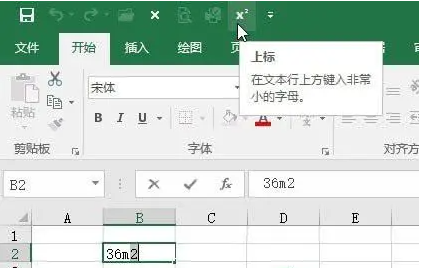
这个方法适用于需要经常设置上下标的用户。方法是单击快速访问工具栏右侧的下拉箭头,选择"其他命令",然后在对话框的"从下列位置选择命令"中选择"不在功能区中的命令",找到"上标"或"下标",单击"添加"按钮后确定,将其添加到快速访问工具栏中。以后要设置上标或下标,只需单击快速访问工具栏中的"上标"或"下标"命令即可。
二:通过键入命令设置上下标
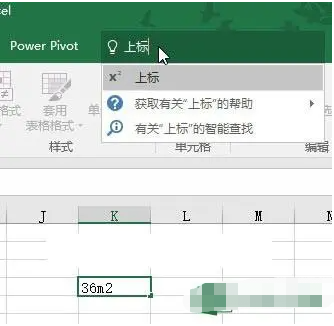
选择要设置的文本,在功能区选项卡最右侧的"告诉我你想要做什么"栏中输入"上标",按两次回车即可。
以上便是有关于办公软件 Excel中快速上标的2种方法的常见问题,要想掌握更多的有关 (office办公软件培训)的资讯信息内容,请点一下拨通热线电话:18607500106,助推江门学子造就精通办公软件office梦想!`
在线留言
专业知识
- 江门零基础入门让你轻松学会制表08-22
- office excel从身份···11-23
- 办公软件比VLookup强大1···09-11
- 江门哪儿有优质的办公软件电脑学···08-26
- 江门哪有办公软件培训学校可以?04-19
 791327447
791327447